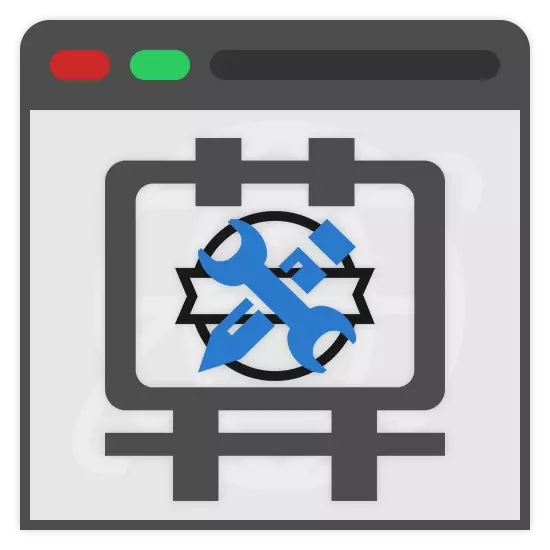
Su Internet, i banner sono spesso utilizzati per implementare varie idee, sia pubblicità che alcuni annunci. Puoi crearlo con l'aiuto di servizi online speciali che esamineremo ulteriormente in questo articolo.
Crea un banner online
A causa della forte domanda di banner, ci sono molti servizi online che ti consentono di creare file simili. Tuttavia, solo alcuni siti Web sono degni di attenzione.Metodo 1: Bannerboo
Questo servizio online, come la maggior parte di quelli simili ad esso, ti offre una serie di servizi gratuiti che ti consentono di creare un banner con sforzi minimi. Tuttavia, se hai bisogno di lavoro professionale, dovrai acquisire uno degli abbonamenti a pagamento.
Vai al sito ufficiale di Bannerboo
Preparazione
- Nella parte superiore della pagina principale del servizio, fare clic sul pulsante "Banner".
- L'azione successiva è necessario registrare un nuovo account o registrato già esistente. Per fare ciò, è possibile utilizzare il profilo in uno dei social network specificati.
- Dopo aver effettuato il login di successo, fai clic sul collegamento "Make Banner" nell'angolo in alto a destra della finestra.
- Nel campo di testo "New Banner", inserisci il nome del tuo lavoro.
- Dalla lista presentata, selezionare la dimensione che sembri più ottimale. Autorizzazione anche per il banner puoi specificare te stesso.
- Se necessario, è possibile navigare nella pagina seguente e selezionare un modello statico o animato su una delle schede.
- Fare clic sul pulsante "Seleziona" su uno dei modelli o "Crea un banner" sotto l'elenco delle autorizzazioni disponibili.
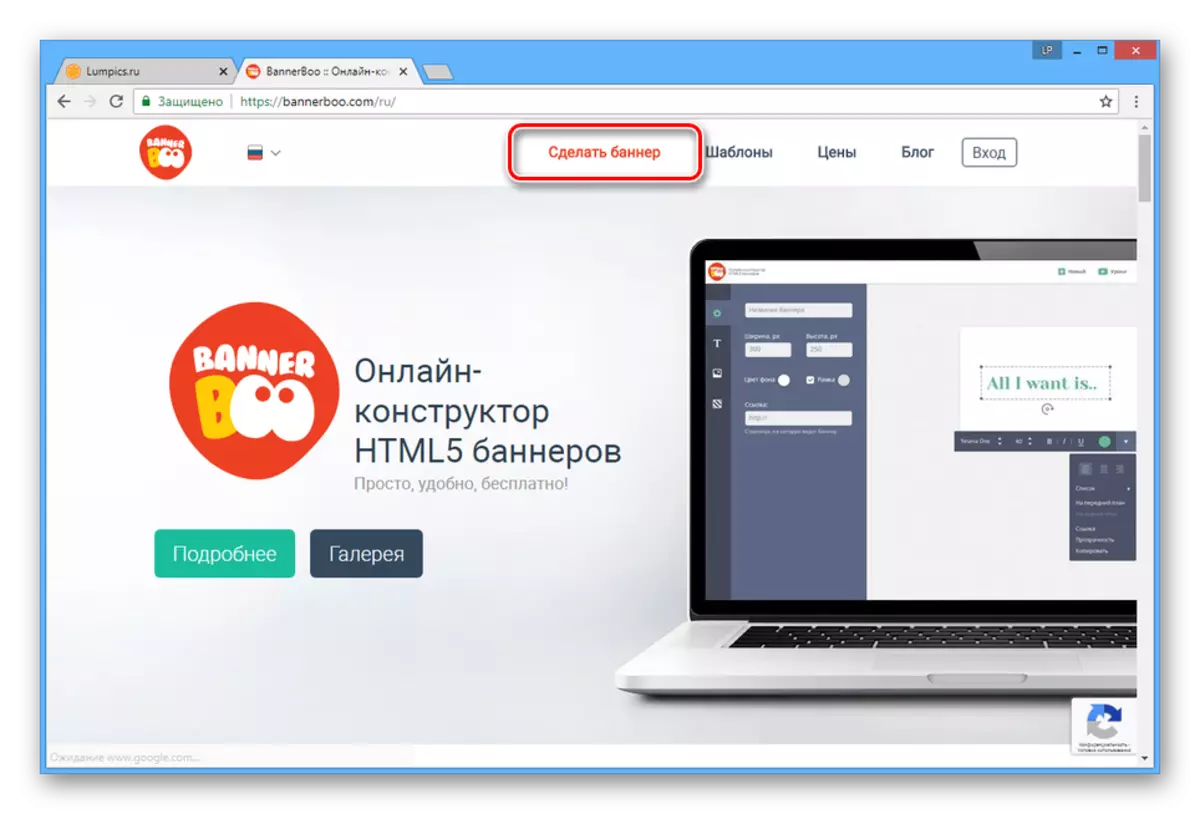






Creazione
Inoltre, andremo direttamente a modificare il banner.
- Utilizzare la scheda Impostazioni per modificare il banner di progettazione del colore. Immediatamente è possibile aggiungere un collegamento ipertestuale o ridimensionare.
- Per creare le iscrizioni, vai alla scheda "Testo" e trascinare una delle opzioni sullo spazio di lavoro. Cliccando sulle iscrizioni apparve, cambia lo stile.
- Aggiungi un'immagine al tuo banner passando alla scheda "Sfondi" e scegliendo una delle opzioni presentate.
- Per abilitare nella progettazione dei pulsanti o delle icone, utilizzare gli strumenti nella pagina degli oggetti.
Nota: l'animazione è disponibile solo in caso di acquisto di servizi pertinenti.
- Per aggiungere le tue immagini, usa la sezione "Download".
- È possibile abilitare l'immagine negli elementi di progettazione trascinando l'immagine nell'area del banner.
- Ogni strato con stili può essere spostato utilizzando il pannello inferiore.
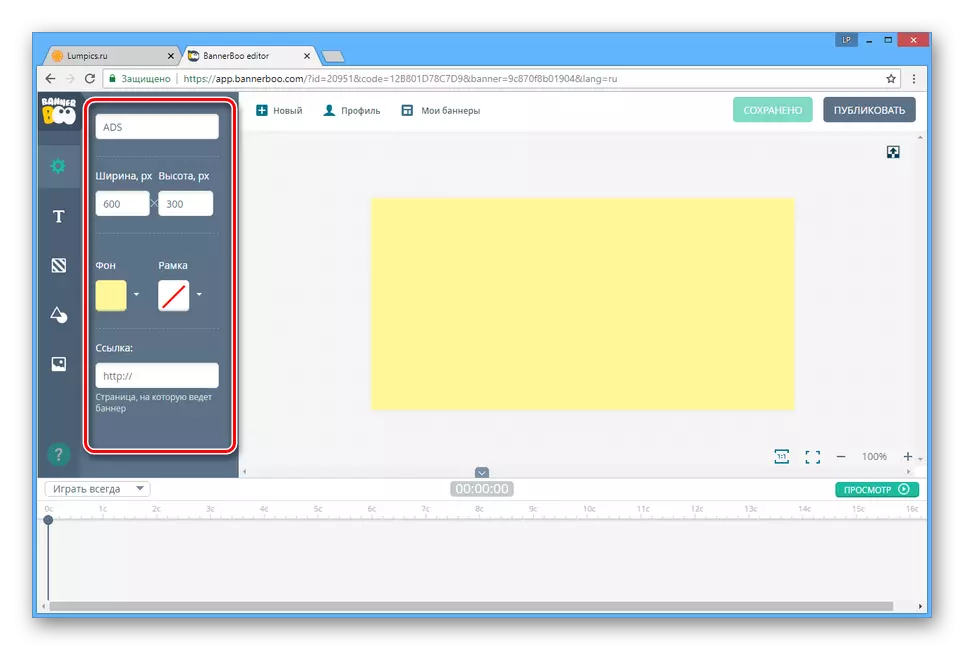

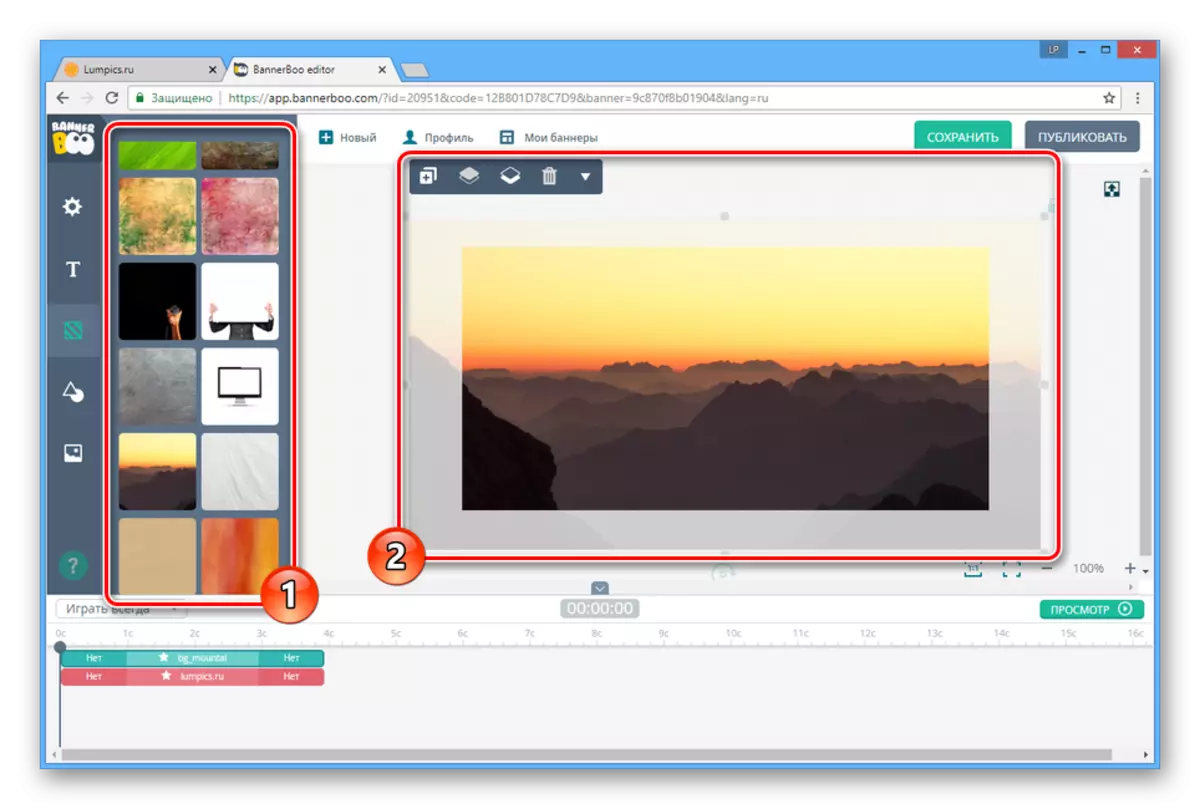
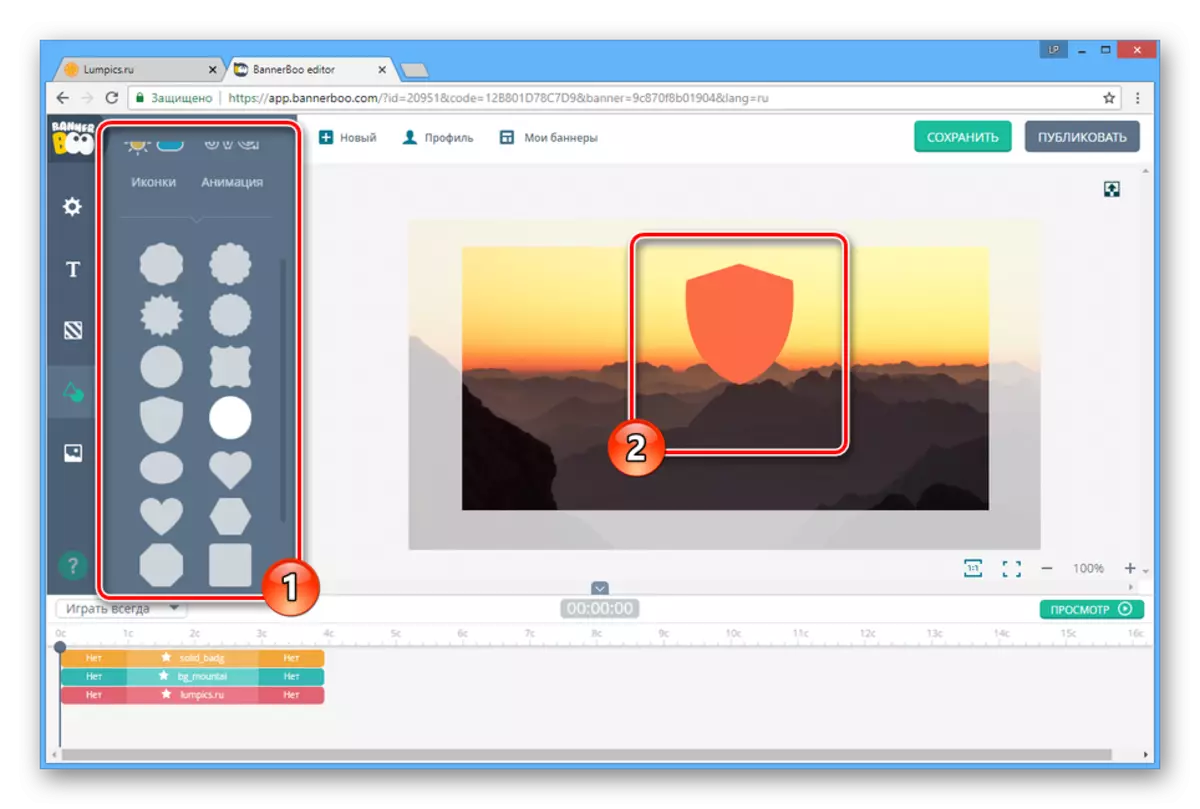
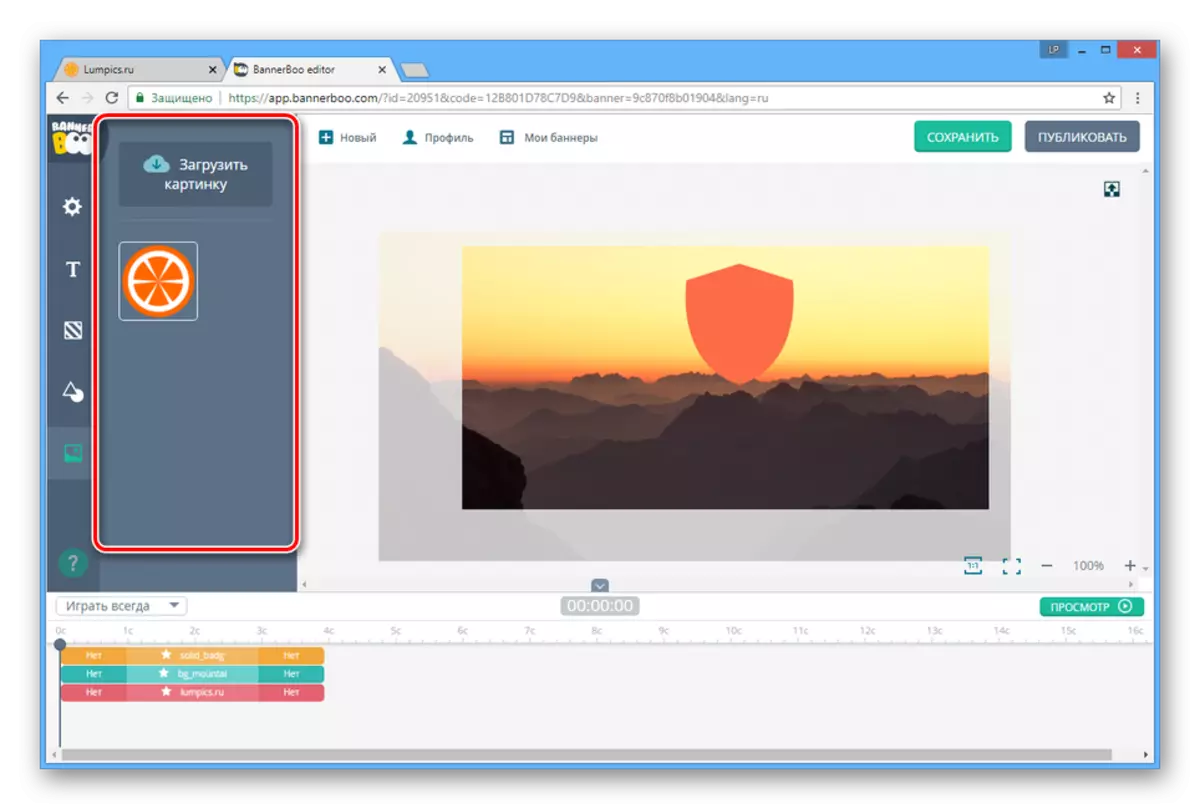
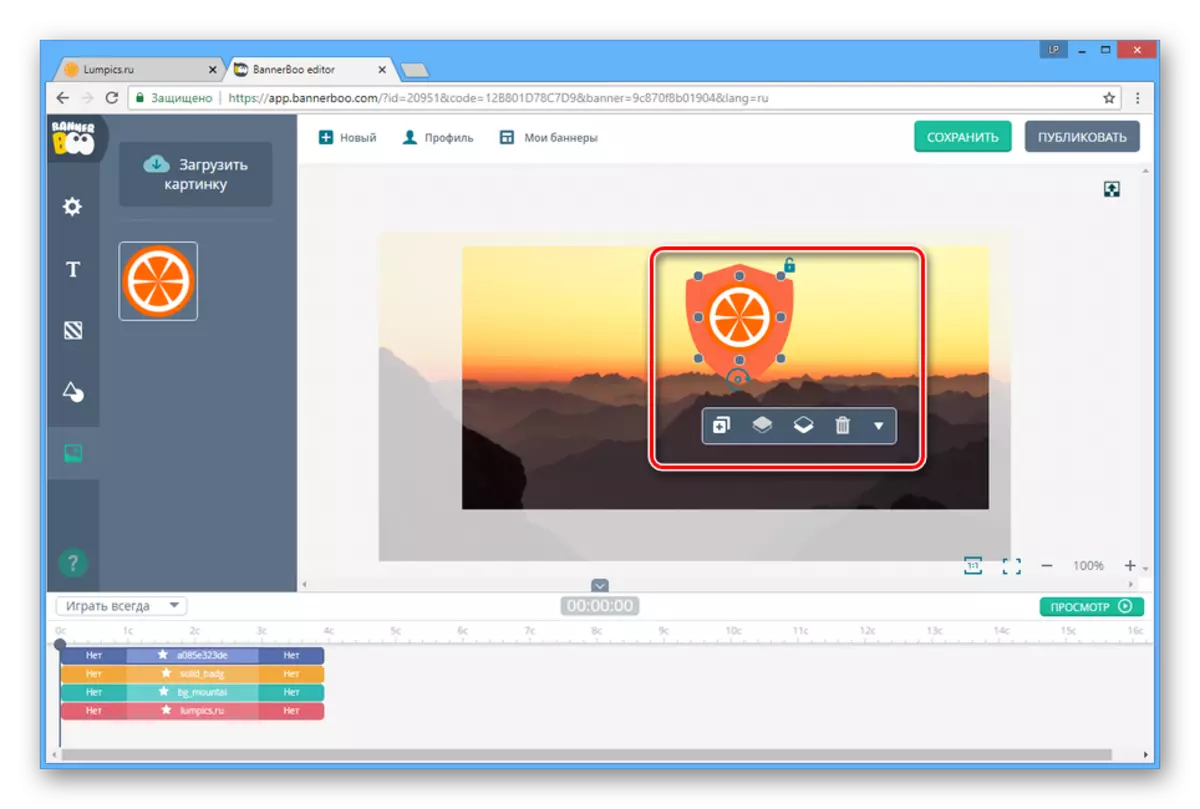

Preservazione
Ora puoi salvare il risultato.
- Nella parte superiore dell'editor, fare clic sul pulsante Salva in modo che il banner venga aggiunto all'elenco dei progetti sul sito.
- Fare clic sul pulsante "Pubblica" e selezionare il modo più appropriato per salvare, indipendentemente dal fatto che stia scaricando un file grafico in un computer o ricevendo il codice per l'inserimento.
- Successivamente, è possibile utilizzare l'immagine finita.


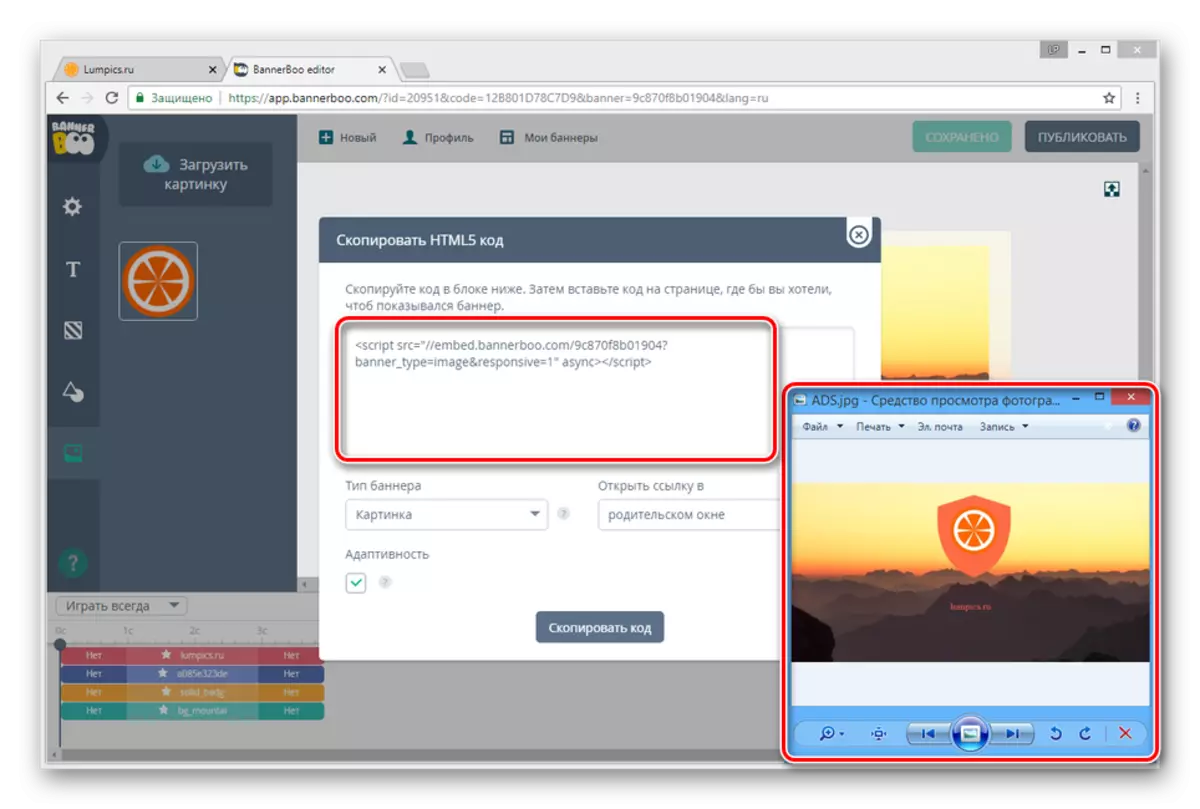
Senza pagare una funzionalità a pagamento, le possibilità del servizio online sono più che sufficienti per creare un banner di alta qualità.
Metodo 2: Clare
Nel caso di questo editor online, tutta la sua funzionalità è disponibile per impostazione predefinita. Tuttavia, alcuni elementi di design aggiuntivi possono essere utilizzati solo dopo averli acquistati.
Vai al sito ufficiale Creello
Creazione
- Aprire il servizio per il link inviato e fai clic sul pulsante Crea il tuo Banner pubblicitario.
- Completa il processo di autorizzazione nell'account esistente o registrare un nuovo modo in qualsiasi modo conveniente.
- Nella pagina principale dell'editor, fai clic sul pulsante "Ridimensiona".
- Dall'elenco Billette, selezionare l'opzione che si adatta o installa la risoluzione. Dopodiché, fai clic sul pulsante "Ridimensiona".
- Nella sezione "Foto", utilizzare le immagini descritte o scaricare l'immagine dal computer.
- Sulla pagina "Sfondi" è possibile aggiungere un'immagine o un colore sullo sfondo.
- Per aggiungere le iscrizioni, aprire la scheda "Testo" e trascinare l'opzione desiderata nell'area di modifica del banner. Puoi anche ricorrere a billette già esistenti.
- La pagina "Oggetti" consente di posizionare il banner una pluralità di ulteriori elementi di design, che vanno da forme geometriche e terminando con i loghi.
- Fare clic sulla scheda My File per il download di immagini o font dal computer. Immediatamente tutti gli oggetti che richiedono il pagamento saranno posizionati.


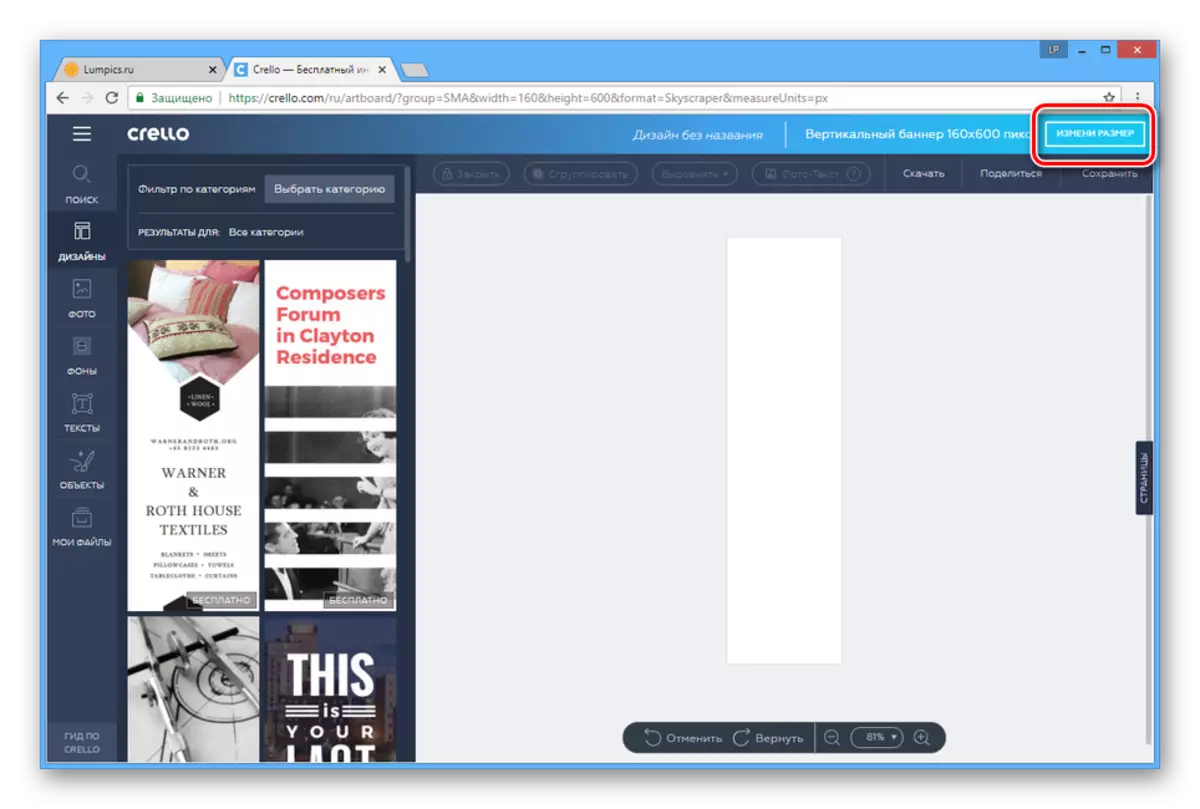
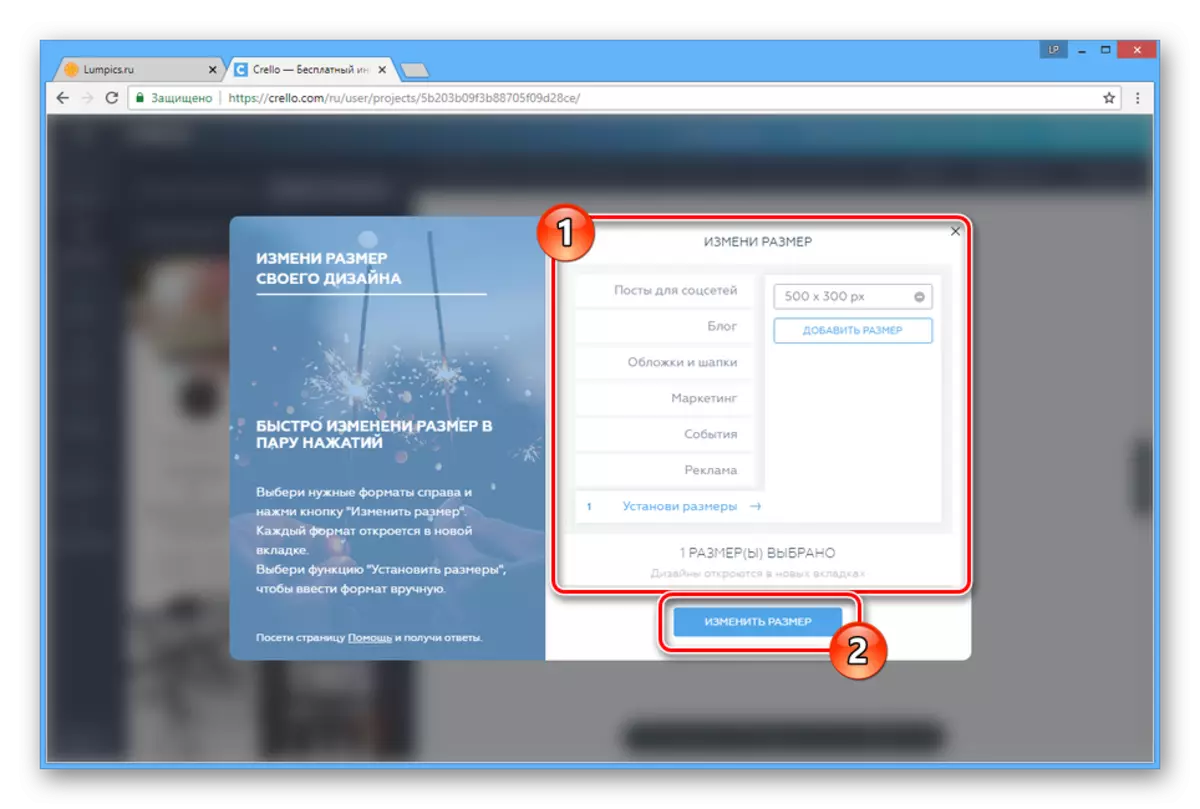
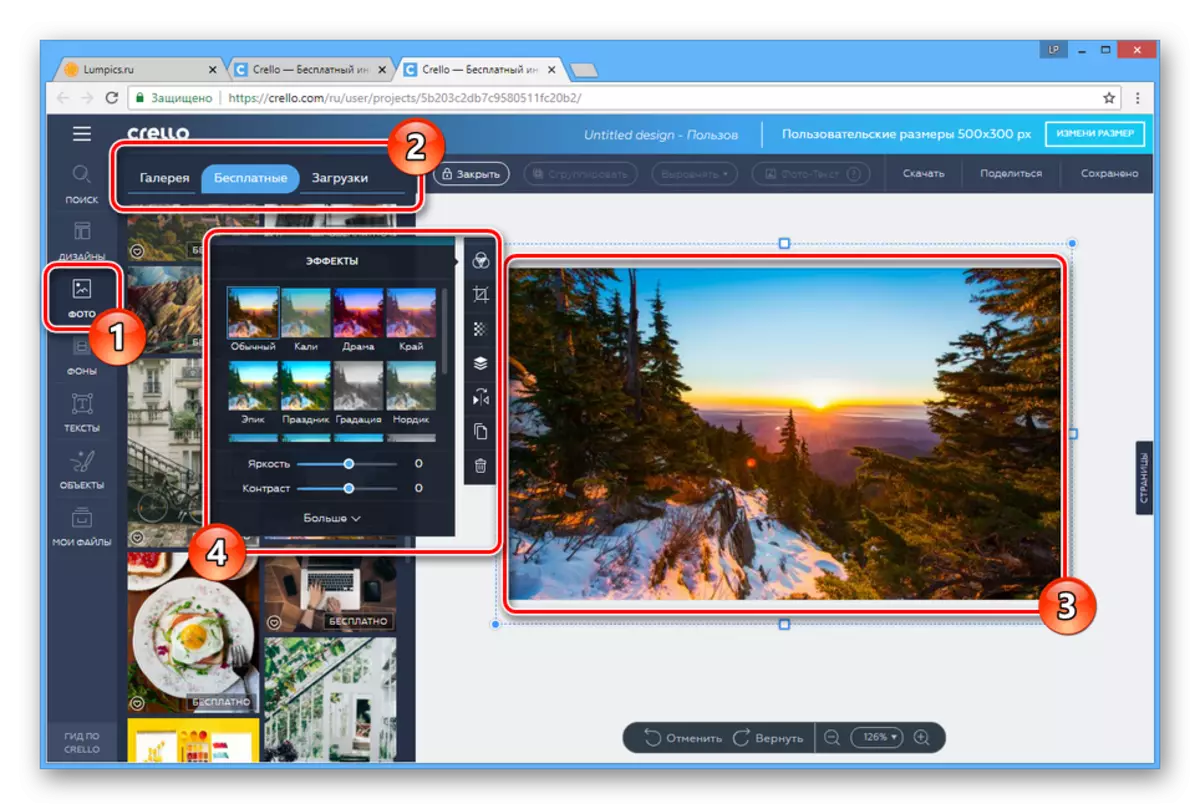
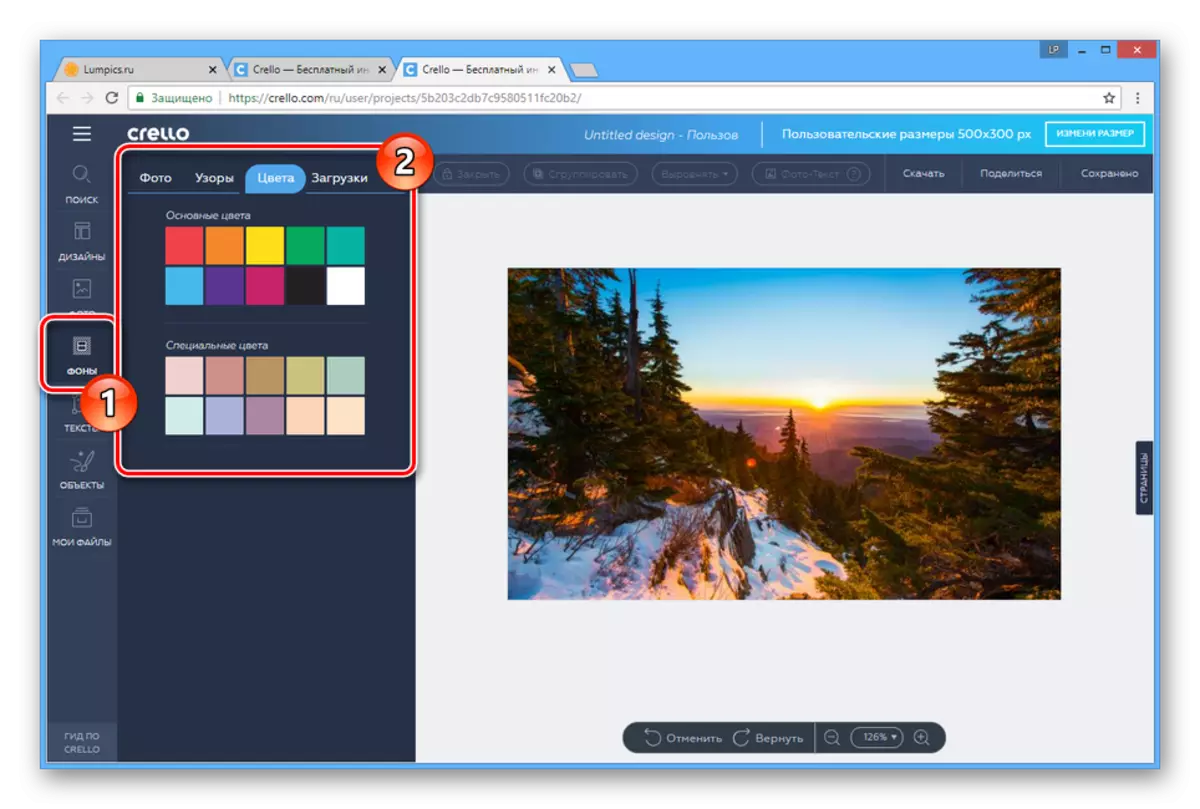
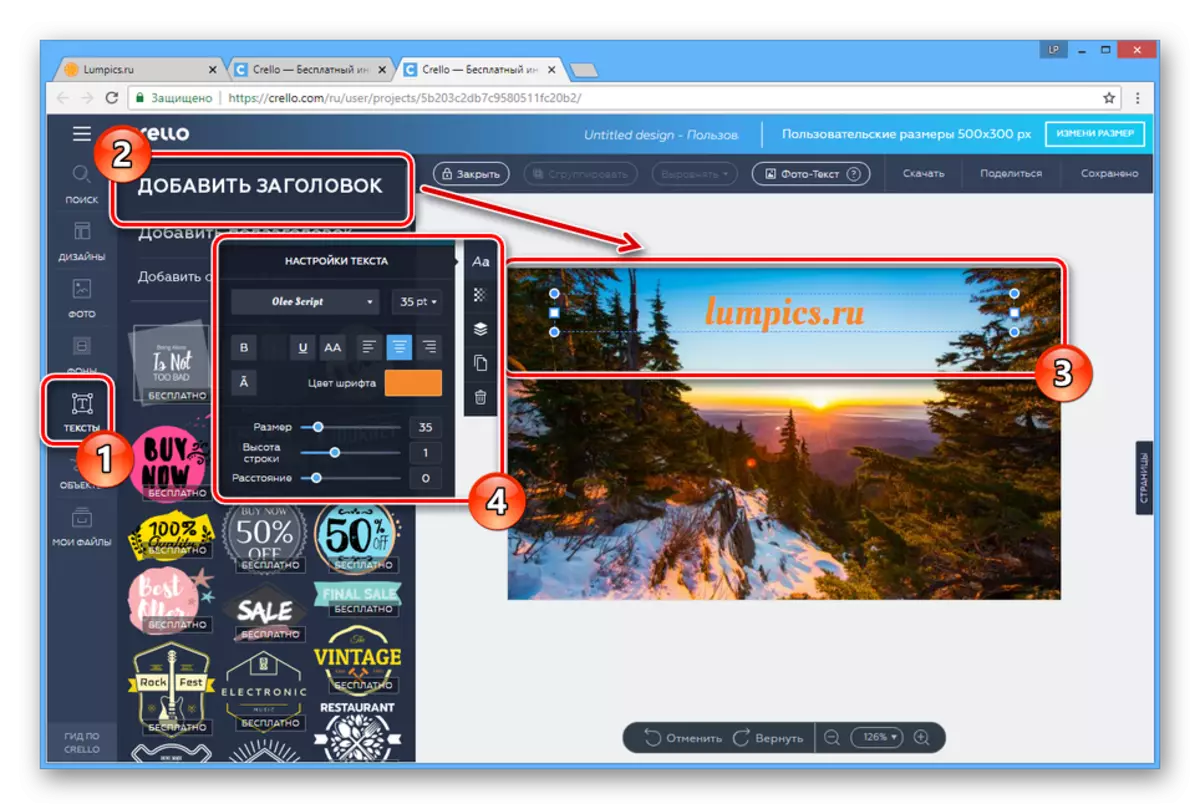


Scarica
Quando il tuo banner viene portato al tipo finale, puoi salvarlo.
- Nella parte superiore del pannello di controllo, fare clic sul pulsante Download.
- Dall'elenco, selezionare il formato appropriato per il salvataggio.
- Dopo una breve preparazione, puoi scaricarlo al computer.

Per andare in un metodo di salvataggio alternativo, fare clic su Condividi.
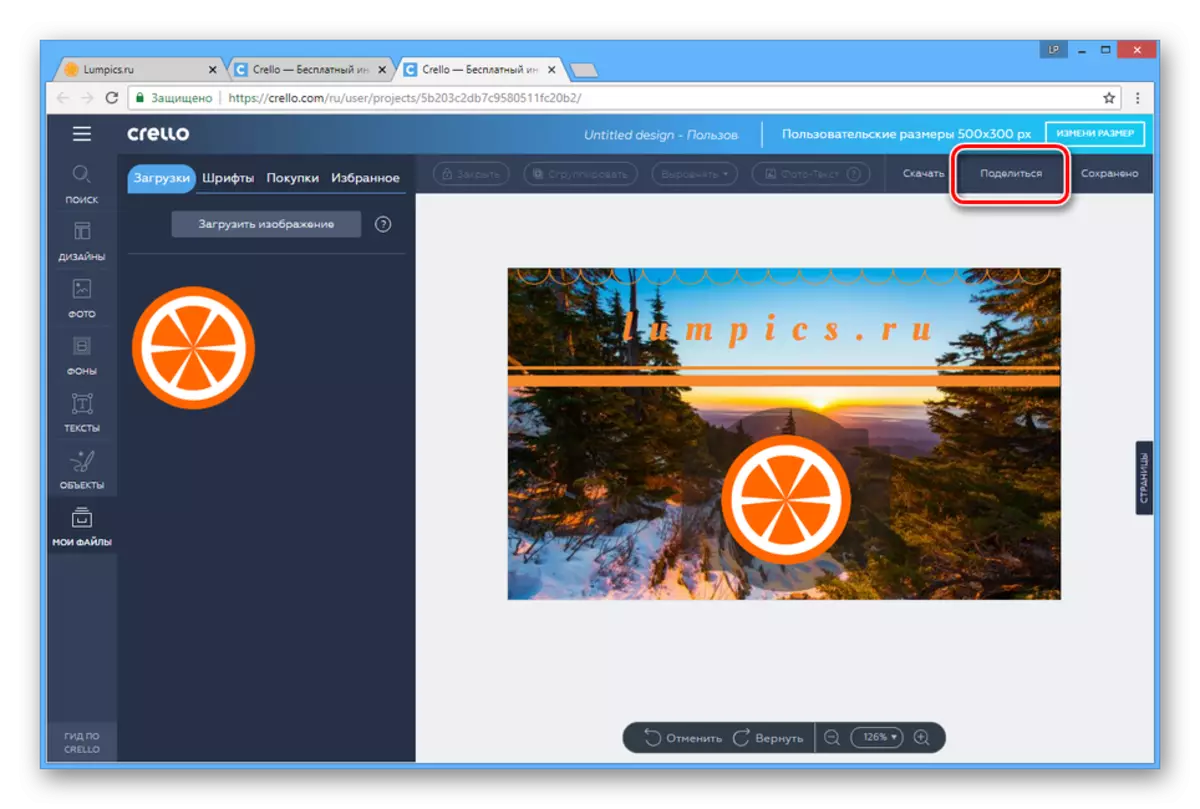
Dalle opzioni proposte, selezionare il appropriato e pubblicare il risultato seguendo i prompt standard.

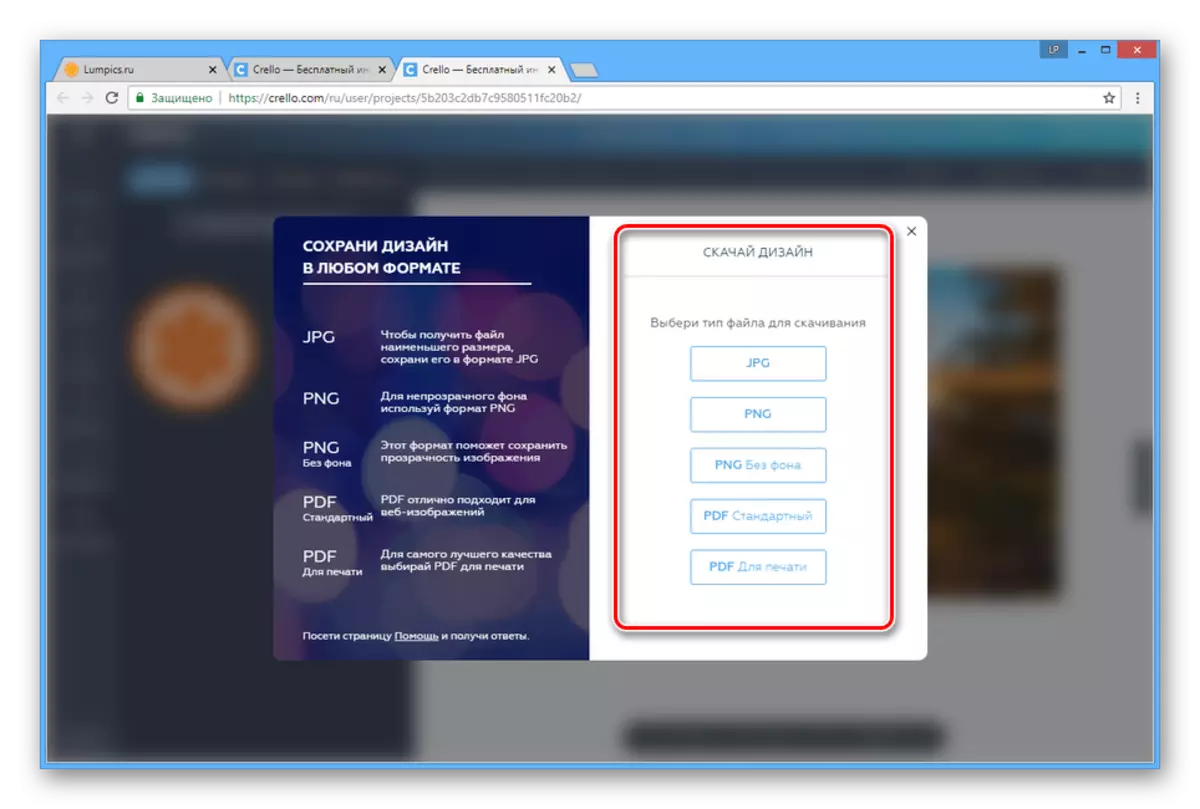
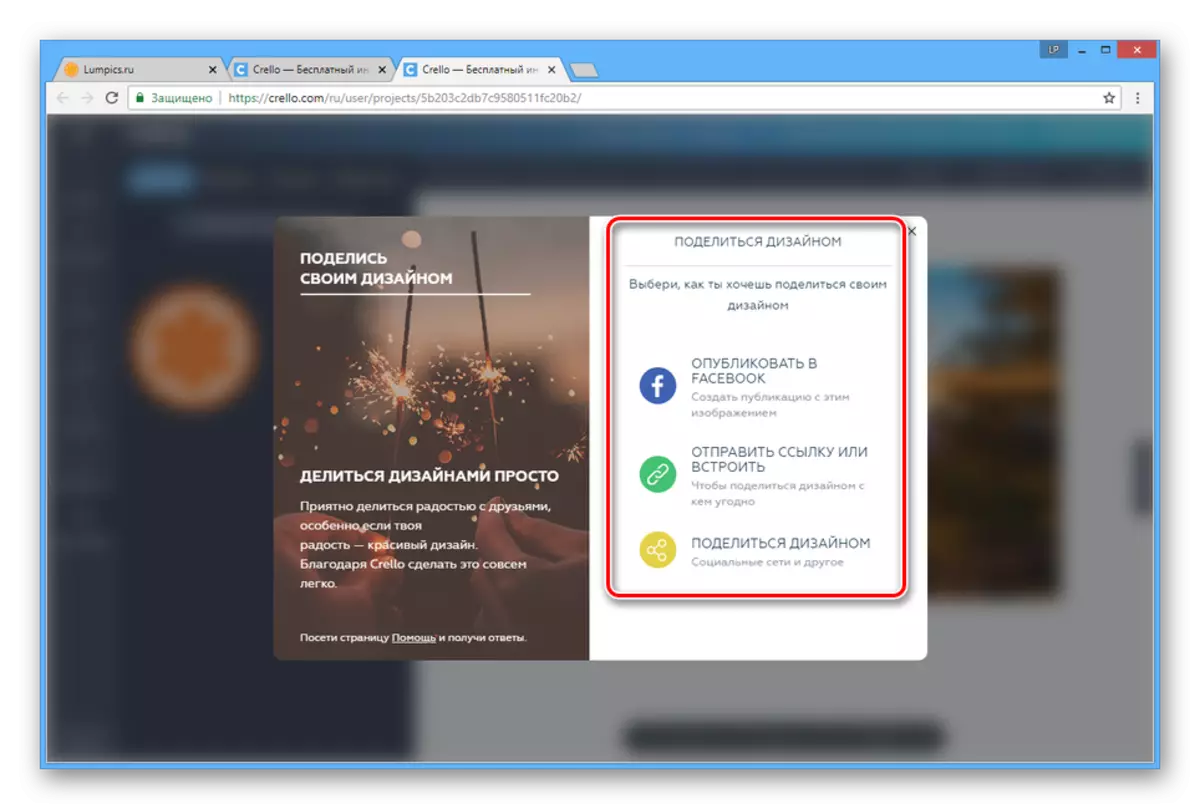
Grazie agli strumenti di questo servizio online, puoi creare non solo pubblicità, ma molte altre varietà di banner.
Per saperne di più: Come creare un banner per YouTube-Channel online
Conclusione
Entrambi i servizi online hanno rivisto un minimo di carenze e forniscono un'interfaccia semplice in termini di sviluppo. Sulla base di ciò, la selezione finale del sito Web devi fare.
